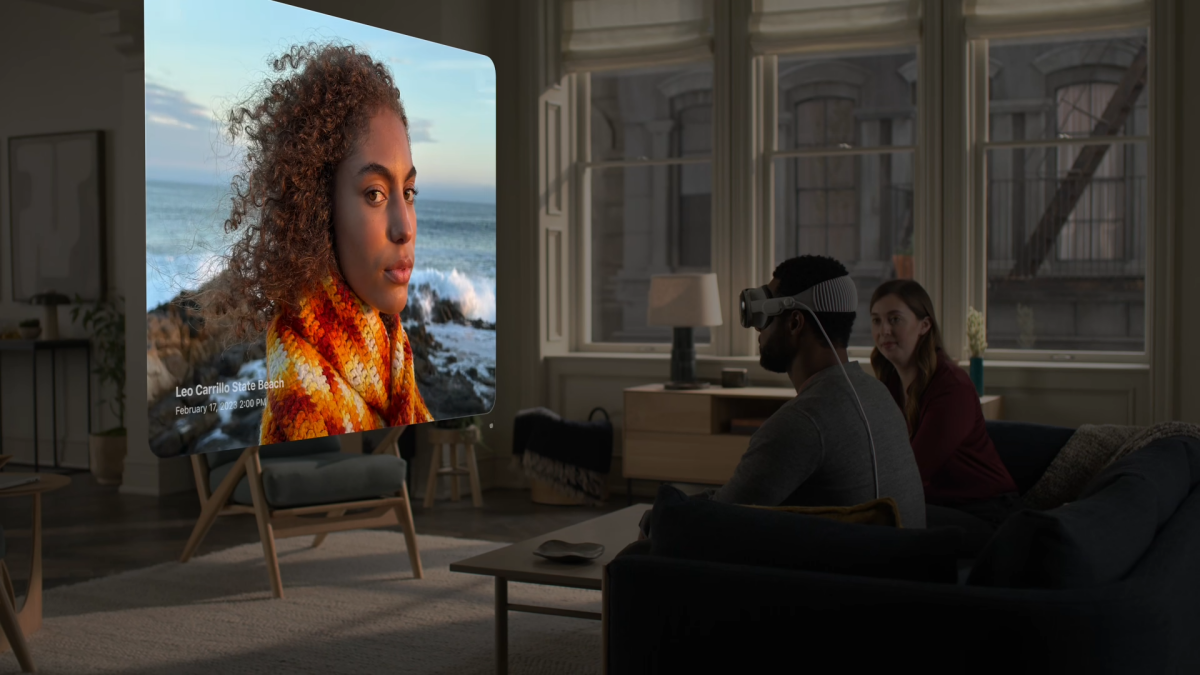Como usar o Modo de Segurança no seu telefone Android Um guia útil
HABILITE Um guia sobre como habilitar e desabilitar o modo de segurança no seu telefone Android
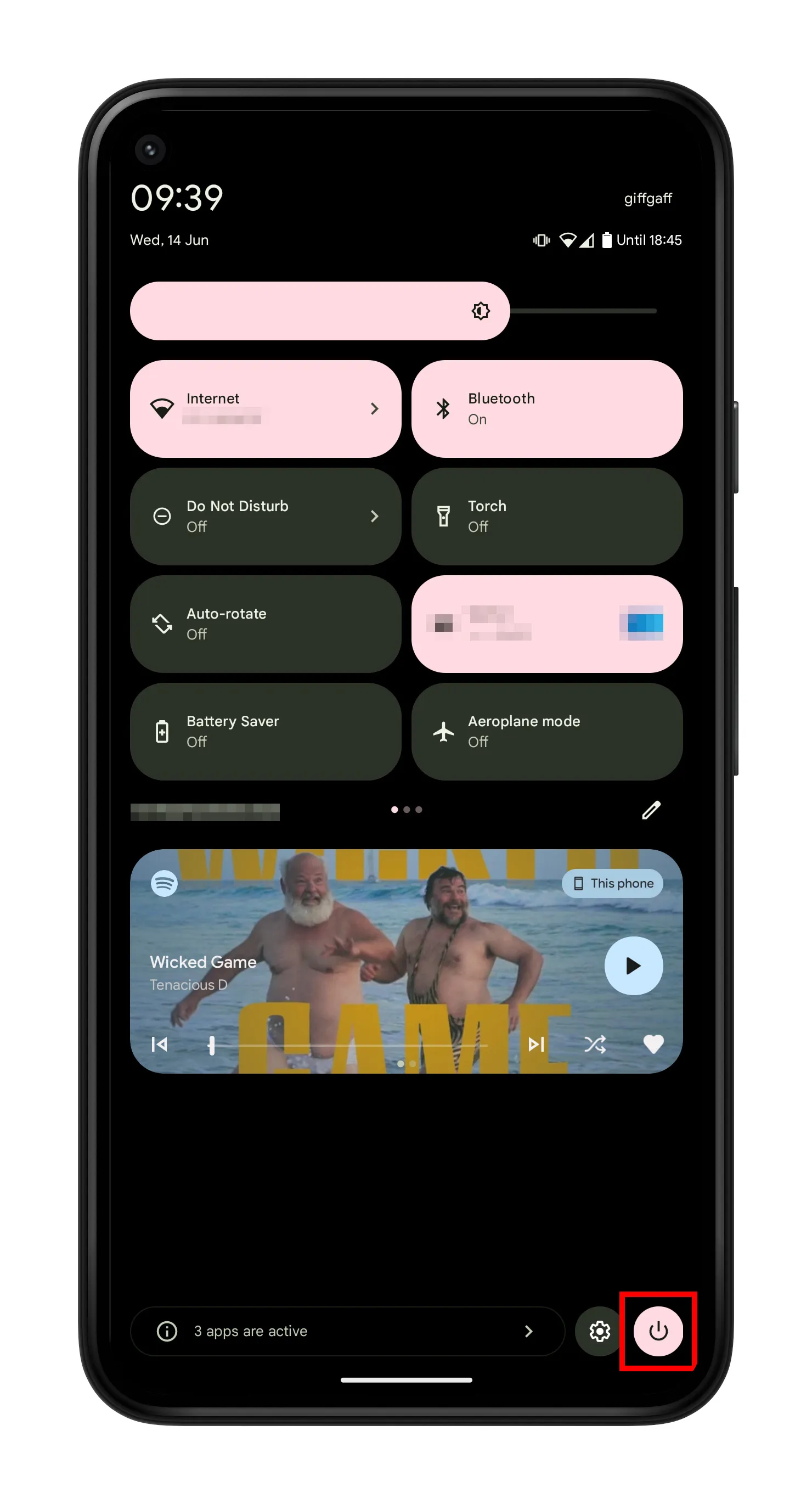
O modo de segurança não é apenas para especialistas em computadores; você também pode ativá-lo no seu telefone Android. Ao fazer isso, você ganha acesso a ferramentas essenciais e a capacidade de alterar a interface do seu telefone. Por outro lado, ficar preso no modo de segurança pode limitar seu acesso a certos recursos e aplicativos, por isso é crucial saber como ativá-lo e desativá-lo. Neste guia, mostraremos como fazer isso, bem como algumas coisas que você pode fazer enquanto estiver no modo de segurança no seu dispositivo Android. Então se prepare e se prepare para uma aventura selvagem na zona do modo de segurança!
Como ativar o modo de segurança em um telefone Android
Se você é o orgulhoso proprietário de um Samsung Galaxy Z Flip5, um Google Pixel 8 Pro ou qualquer outro smartphone ou tablet Android, siga estas etapas para ativar o modo de segurança:
Etapa 1: Deslize para baixo duas vezes na sua barra de notificações e selecione o botão de opções de energia.
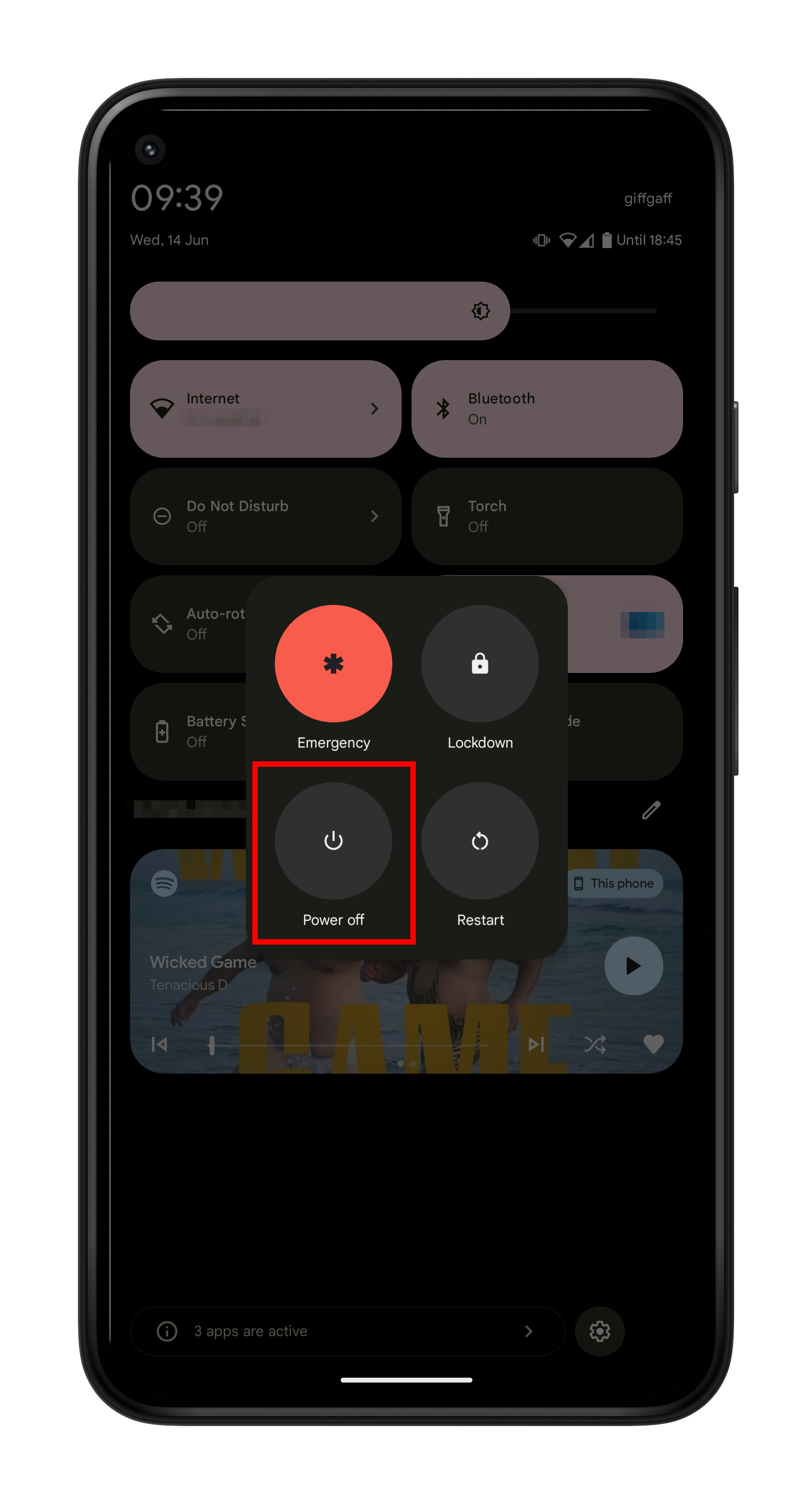
Etapa 2: Toque e segure a opção Desligar.
Etapa 3: Quando a mensagem “Reiniciar para o modo de segurança” aparecer, toque em OK.
- Como verificar o uso de dados no seu iPhone Um guia abrangente
- 🖨️ Aventuras de Impressão 3D O Neptune 4 Max da Elegoo 🚀
- 9 melhores laptops de 2024 testados e avaliados | ENBLE
🔥Dica profissional: Se você não estiver usando a versão mais recente do Android, talvez seja necessário pressionar e segurar o botão de energia para acessar o menu de desligamento.
Assim que o dispositivo reiniciar, você verá a mensagem do modo de segurança no canto inferior esquerdo da tela. Agora você está pronto para arrasar no modo de segurança!
Como ativar o modo de segurança com os botões
Se você é uma pessoa aventureira com um OnePlus 11, um Motorola Edge Plus ou um dispositivo Android mais antigo como o Samsung Galaxy S20, você pode ativar o modo de segurança usando os botões. Veja como:
Etapa 1: Pressione e segure o botão de energia e selecione Desligar para desligar o seu dispositivo.
Etapa 2: Pressione e segure o botão de energia novamente.
Etapa 3: Solte o botão de energia e pressione e segure o botão de volume para baixo.
Etapa 4: Continue segurando até o dispositivo iniciar.
Etapa 5: Solte o botão de volume para baixo quando você ver as palavras “modo de segurança” no canto inferior esquerdo.
🎉 Parabéns! Você entrou com sucesso no reino do modo de segurança usando o poder dos botões!
Como desativar o modo de segurança em um telefone Android
É claro que você não quer usar seu dispositivo no modo de segurança para sempre. Afinal, você não é um eremita digital. Veja como sair do modo de segurança e voltar para a gloriosa terra da normalidade:
Etapa 1: Encontre o menu de desligamento tocando no botão de opções de energia na barra de notificações.
Etapa 2: Selecione a opção Reiniciar.
🚀Boom! Com uma simples reinicialização, seu dispositivo Android dirá adeus ao modo de segurança e liberará todo o seu poder mais uma vez.
O que é o modo de segurança?
Ah, a pergunta de um milhão de dólares: O que exatamente é o modo de segurança no Android? Resumindo, o modo de segurança permite que você desinstale aplicativos problemáticos e use as funções principais do seu telefone. É como um refúgio seguro para o seu dispositivo, protegendo-o de aplicativos de terceiros mal comportados e o caos que eles podem causar.
Se você perceber que seu dispositivo funciona perfeitamente no modo de segurança, é muito provável que um aplicativo de terceiros esteja causando todos os problemas. Você pode adotar a abordagem de Sherlock Holmes e desinstalar os aplicativos um por um, testando o desempenho do seu dispositivo no modo normal após cada desinstalação. Alternativamente, você pode optar por uma redefinição de fábrica e instalar aplicativos e jogos seletivamente, observando atentamente quaisquer problemas recorrentes.
📣 Esquina de Perguntas e Respostas do Leitor:
P: Usar o modo seguro pode ajudar a melhorar o desempenho do meu dispositivo?
R: Sim, com certeza! O modo seguro restringe o funcionamento de aplicativos de terceiros, permitindo que as funções principais do seu dispositivo se destaquem. Se o seu dispositivo ficar mais rápido no modo seguro, é um sinal claro de que um aplicativo malicioso está causando problemas. Hora de fazer uma limpeza!
P: O que devo fazer se meu dispositivo continuar apresentando mau funcionamento no modo seguro?
R: Se o seu telefone ainda travar, superaquecer ou se comportar de forma irregular no modo seguro, o problema pode ser mais profundo do que um aplicativo malicioso. Você deve considerar a realização de uma redefinição de fábrica. Se isso não resolver o problema, é hora de entrar em contato com o varejista, operadora ou fabricante do seu telefone para obter mais assistência ou uma possível substituição.
Agora que você está armado com o conhecimento do modo seguro no Android, avance e vença esses dilemas relacionados a aplicativos. Lembre-se, com grande poder vem grande responsabilidade!
🔗 Links de Referência: – Como Redefinir de Fábrica um iPhone Apple e Limpar Todos os Seus Dados – Os 10 Melhores Apps para um Segundo Número de Telefone em 2024 – Como Reproduzir o YouTube em Segundo Plano no iPhone e Android – Melhores Apps de Piano 2024: Principais Apps para Aprender a Tocar – Corrigir Tela de Toque do iPhone Não Responsiva: Um Guia Abrangente
📢 Ei, entusiastas da tecnologia!
Gostaríamos de ouvir suas opiniões e experiências com o modo seguro no Android. Você já encontrou algum aplicativo malcomportado que arruinou o desempenho do seu dispositivo? Compartilhe suas histórias nos comentários abaixo e não se esqueça de clicar no botão de compartilhamento para espalhar a palavra nas redes sociais. Vamos ajudar uns aos outros a navegar pelos mares digitais com facilidade! 🌊